Qu'est-ce que le spouleur d'impression
Le spouleur d'impression est ce qui maintient l'interaction entre votre ordinateur Windows et l'imprimante. Il commande également le processus d'impression dans votre file d'attente. S'il y a un message d'erreur sur le service du spouleur d'impression, cela signifie que ce service a été corrompu ou ne coopère pas correctement avec d'autres logiciels. Dans cet article, vous apprendrez comment corriger l'erreur du spouleur d'impression 0x800706b9 dans Windows 10 à la fois manuellement ou automatiquement.
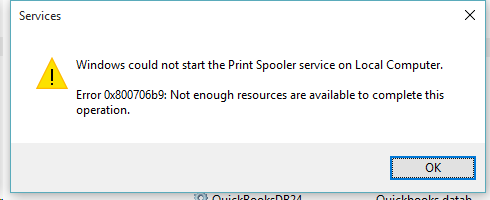
Raisons de l'erreur du spouleur d'impression 0x800706b9 dans Windows 10
Il existe de nombreuses raisons possibles de l'erreur du spouleur d'impression 0x800706b9. Il peut s'agir d'une clé de registre corrompue, applications tierces, programmes malveillants ou potentiellement indésirables, ou un problème avec la mise à niveau de Windows 10.
Essayons quelques-unes de ces méthodes pour réparer votre spouleur d'impression.
Méthode 1, correction de l'erreur du spouleur d'impression 0x800706b9 dans Windows 10 automatiquement
La façon la meilleure et la plus simple de corriger l'erreur du spouleur d'impression 0x800706b9 dans Windows 10 est d'utiliser l'optimiseur de l'ordinateur spécial RegCure. Il va scanner votre ordinateur pour les erreurs de système et les problèmes. RegCure dispose d'une large gamme de solutions pour la plupart des problèmes du système, y compris l'erreur du spouleur d'impression 0x800706b9. Installez-le et exécuter l'analyse, puis regarder fixer les problèmes de votre système.
Un autre programme approprié capable de corriger l'erreur du spouleur d'impression 0x800706b9 dans Windows 10 est PC Health Advisor. Cette application est conçue pour rapidement et fortement nettoyer votre base de registre de Windows, augmenter les performances de votre ordinateur. Il y a beaucoup d'outils d'optimisation PC Health Advisor, Essaie.
Méthode 2, Reconfigurez le spouleur d'imprimante pour un démarrage automatique
- Cliquez sur le Windows bouton + R;
- Tapez le services.msc et pousser Enter;
- Trouvez le Spouleur d'imprimante, Cliquez avec le bouton droit et sélectionnez Propriétés l'option;
- Choisissez Type de démarrage section, puis sélectionnez Automatique;
- Cliquez sur le Appliquer bouton, puis OK;
- Redémarrez votre ordinateur.
Méthode 2, Modifier le registre sur votre ordinateur
- Cliquez sur le Windows bouton + R;
- Tapez le regedit et pousser Enter;
- Dans la liste de gauche, trouvez HKEY_LOCAL_MACHINE;
- Allez à SYSTÈME > CurrentControlSet > Prestations de service > Spouleur;
- Choisissez Spouleur, puis recherchez la valeur nommée DependOnService, sélectionnez-le;
- Dans le Données de valeur section, vous pouvez voir le terme RPC SS avec http;
- Supprimer http partie;
- Cliquez sur OK;
- Redémarrez votre ordinateur.
Méthode 4, supprimer les logiciels malveillants qui peuvent corrompre le spouleur d'impression
Afin de malware, vous avez besoin d'un programme anti-malware approprié et fiable. La plupart des experts en sécurité PC déclarent que SpyHunter l'outil de suppression est un choix solide. Vous pouvez essayer d'utiliser l'outil anti-malware pour supprimer les logiciels malveillants qui gâchent le travail de votre spouleur d'impression. La nouvelle technologie avancée de détection des logiciels malveillants de SpyHunter est capable d'exécuter une analyse instantanée des logiciels malveillants, ce qui est parfait pour protéger votre ordinateur en cas d'une nouvelle attaque des logiciels malveillants.
SpyHunter fournit une occasion de supprimer 1 logiciel malveillant détecté gratuitement pendant la période d'essai. Le coût de la version complète du programme est $39,99 (vous recevez 6 mois d'abonnement). En cliquant sur le bouton, vous acceptez CLUF et Politique de confidentialité. Téléchargement commencera automatiquement.
Vous pouvez également utiliser ce logiciel, cela peut vous aider à supprimer les logiciels malveillants:
Malwarebytes Anti-Malware
Hitman Pro – Suppression des logiciels malveillants
Nous espérons que ce guide vous a été utile. N'hésitez pas à laisser un commentaire et à nous dire quelles étaient les méthodes (ou ne sont pas) efficace dans votre cas.

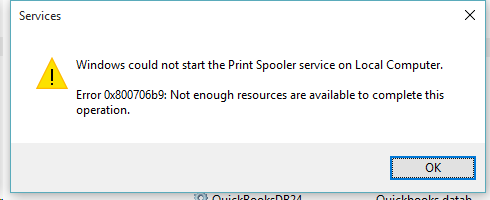
 SpyHunter fournit une occasion de supprimer 1 logiciel malveillant détecté gratuitement pendant la période d'essai. Le coût de la version complète du programme est $39,99 (vous recevez 6 mois d'abonnement). En cliquant sur le bouton, vous acceptez
SpyHunter fournit une occasion de supprimer 1 logiciel malveillant détecté gratuitement pendant la période d'essai. Le coût de la version complète du programme est $39,99 (vous recevez 6 mois d'abonnement). En cliquant sur le bouton, vous acceptez